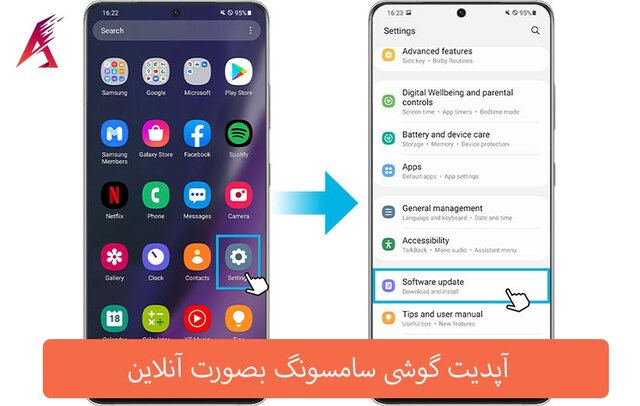
راههای بسیار زیادی برای آپدیت گوشی و تبلتهای هوشمند سامسونگ وجود دارد که بهترین روش آن آپدیت بهصورت آفلاین میباشد. یعنی با داشتن یک فایل فلش میتوانید با برنامه Odin گوشی خود را به جدیدترین امکانات بهروز رسانی کنید.
به گزارش در خبرها به نقل از آریا رام، برای آپدیت گوشی و تبلتهای هوشمند سامسونگ وارد سایت آریا رام شوید و جدیدترین فایل آپدیت را بهصورت رایگان دانلود نمایید.
امکانات وب سایت:
- دانلود رام سامسونگ
- فایل Auto Patch
- فایل فلش
- دامپ هارد سامسونگ
- حذف می اکانت شیائومی
- دامپ هارد هواوی
- دامپ هارد لنوو
- دامپ هارد شیائومی
- دامپ هارد ایسوس
- آنلاک frp تست پوینت
- حل مشکل تاچ سامسونگ
- آنلاک قفل صفحه سامسونگ
- کرک باکس
این امکانات بسیار مفید در حال اضافهشدن است و هر شخصی که میخواهد گوشی یا تبلت خود را تعمیر کند به این نوع آموزش و فایلها نیاز دارد.
آپدیت گوشی سامسونگ بهصورت آنلاین
راه حل اول این است که با سیستم بهروزرسانی هوشمند سامسونگ گوشی خود را آپدیت کنید. البته این روش همیشه جوابگو نیست. چون بهخاطر اینکه کشور عزیز ما ایران تحریم شده است سرورهای آپدیت نرمافزاری برای ما غیرفعال است. روش کار به این گونه است که وارد تنظیمات اندروید شوید => گزینه درباره ما را کلیک کنید => آپدیت نرمافزاری را انتخاب کنید تا بتوانید آپدیت را دریافت کنید.
آپدیت گوشی سامسونگ با فایل فلش
بهترین روش این است که فایل فلش یا رام مدل گوشی سامسونگ خود را دانلود کنید و با استفاده از کامپیوتر روی گوشی خود فلش کنید. برای دانلود فایل هم میتوانید وارد سایت آریا رام شوید و به صورت رایگان دانلود نمایید لینک صفحه دانلود هم در اول آموزش قرار دادم که میتوانید استفاده کنید.
برای انتخاب فایل فلش برای گوشیت لازمه به نکاتی توجه کنید:
لازمه مدل و بیلد کامل گوشی رو بدونی و بعدش رام | فایل فلش دانلود کنی.
برای فهمیدن شماره ساخت گوشی وارد قسمت تنظیمات گوشی شو و برو بخش درباره ما: در این قسمت دنبال شماره ساخت گوشی باش.
نکته: در گوشیهایی که تا سال 2018 تولید شدهاند این بخش قسمت درباره ما هست. ولی از سال 2018 به بعد از وارد شدن به بخش درباره ما، وارد قسمت اطلاعات نرمافزاری شو اونجا شماره ساخت گوشیت نوشته شده.
انتخاب جدیدترین آپدیت فایل فلش
اگر مثلا شماره ساخت گوشیت A710F XXU 1 BVFB بود (این عداد و کلمات بههم چسبیده هستن برای درک بهتر جداشون کردم)
1 – مدل رام | فایل فلش حتما باید طبق مدل گوشی هوشمند شما باشد A710F
2 – سعی کنید حتما بخش XXU طبق شماره ساخت شما باشد.
3 – عدد 1 (میتواند هر عددی باشد) نشاندهنده بهروز بودن رام است و هرچی عدد بالاتر بود امنیت و اندروید فایلی که دریافت میکنید جدیدتر است.
توجه: رامی دریافت کنید که 1 باشد یا اعداد آن بالاتر باشد چون در صورتی که عدد کمتر بود یا مثلا 0 بود روی گوشی شما رایت نمیشود.
4 – بخش BVFB نشان دهنده بهروزرسانی کوچک میباشد (کمتر یا بیشتر بودن این بخش مهم نیست فایل روی گوشی هوشمند شما رایت میشود)
برنامههایی که برای فلش به آن نیاز دارید.
نرمافزار اول: درایور سامسونگ میباشد که در اولین گام نیاز است بر روی کامپیوتر یا لپ تاب خود نصب نمایید چون بدون نصب آن وقتی usb را به کامپیوتر و گوشی خود متصل کنید اروری دریافت میکنید که این گوشی شناسایی نشده است!
نرمافزار دوم: برنامه اودین (به انگلیسی odin) یکی از بهترین برنامهها در زمینه رایت فایل فلش روی گوشی اندروید سامسونگ میباشد که با داشتن رام یا فایل فلش به راحتی میتوانید گوشی خود را بروزسانی کنید.
فلش یا بروزسانی چه ویژگیهای مثبتی دارد
1 - بروزرسانی نرمافزاری باعث میشود جدیدترین امکانات اندرویدی و قابلیتهای جدید برای گوشی شما فعال شود تا برای شما کار با گوشی اندروید آسانتر شود.
2 - آپدیت جدید امنیت بیشتر را با خود همراه دارد یعنی بعد از بهروزرسانی نگران از دست دادن اطلاعات خود نباشید چون شرکت سامسونگ باگهایی که ممکن است گوشی شما داشته باشد را برطرف میکند.
البته باید درنظر داشته باشید ماهانه موبایل سامسونگ خود را بهروزرسانی کنید تا در صورت کشف باگ جدید بتوانید آن را رفع نمایید.
آموزش فلش با برنامه اودین
فایل فلشی که دریافت میکنی داخلش 4 فایل ( یا 5 فایل ) یا 1 ( تک ) فایل وجود دارد. برنامه اودین باز میکنید و در بخش BL - AP - CP - CSC - USERDATA فایل هارو انتخاب میکنید.
حالا نوبت آموزش پایین میرسه
آموزش انتقال گوشی به محیط دانلودینگ
گوشی هوشمند مورد نظرتو خاموش کن
دکمه ولوم پایین دکمه خانه (home) دکمه پاور (power) هم زمان هر سه دکمه رو با هم نگه دارید تا وارد محیط دانلودینگ بشود.
مرحله نهایی فلش فایل روی گوشی
گوشی خودتونو با استفاده از کابل usb به کامپیوتر متصل کنید.
توجه: با متصل کردن گوشی به کامپیوتر باید گوشی شناسایی بشه و بخش ID:COM برنامه اودین علامت سبز بیاد اگه این اتفاق نیفتاد یعنی اینکه پیش نیازهایی که (درایور سامسونگ) در ابتدا آموزش قرار دادم، نصب نکردی.
با آموزشهایی که بالاتر دادم فایلهاتو داخل برنامه اودین انتخاب کن و در آخر روی گزینه Start کلیک کن تا برنامه شروع به فلش کنه.
انتهای رپرتاژ آگهی






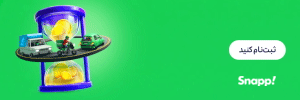

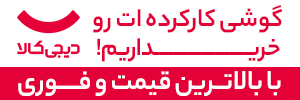







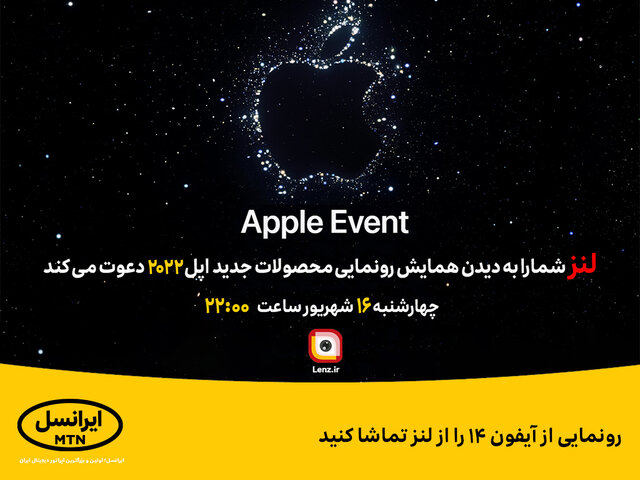


نظر شما